- Del 1. Hvordan konvertere iPhone Photo til JPG på Filer App
- Del 2. Hvordan konvertere iPhone Photo til JPG med FoneLab HEIC Converter
- Del 3. Hvordan konvertere iPhone Photo til JPG Online
- Del 4. Hvordan lagre iPhone-bilde i JPG-format permanent
- Del 5. Vanlige spørsmål om hvordan konvertere iPhone-bilde til JPG
Pålitelig guide om hvordan du konverterer iPhone-bilde til JPG
 Oppdatert av Lisa Ou / 02. januar 2024 16:30
Oppdatert av Lisa Ou / 02. januar 2024 16:30Er det noen som vet hvordan man lager et JPG-bilde på iPhone? Jeg delte noen bilder fra iPhonen min til den andre enheten min, men da jeg prøvde å åpne dem, sa den at formatet ikke støttes. Det ser også ut til å være tilfelle med de andre enhetene, så jeg skulle ønske jeg kunne konvertere dem for å unngå slike vanskeligheter. Er det noen metoder jeg kan bruke? Jeg håper noen kan hjelpe.
Det offisielle formatet for bildene på en iPhone er HEIC. Derfor, når du tar et bilde på enhetens kamera, lagres de automatisk i HEIC-format. Det er derfor noen ganger de ikke støttes når du prøver å se dem på en inkompatibel enhet. Du har kanskje allerede støtt på en slik situasjon hvis du er en iPhone- eller iOS-bruker, men ingen grunn til bekymring.

Inkompatibilitetsproblemene dine angående iPhone-bilder vil nå bli løst ved å gjøre dem om til JPG-format. Enten du konverterer til personlige eller profesjonelle formål, vil metodene nedenfor imøtekomme nesten alle dine konverteringskrav. De fleste tilbyr også utdata av høy kvalitet, noe som gjør prosessene mer tilfredsstillende når du er ferdig og opplever resultatene.

Guide List
- Del 1. Hvordan konvertere iPhone Photo til JPG på Filer App
- Del 2. Hvordan konvertere iPhone Photo til JPG med FoneLab HEIC Converter
- Del 3. Hvordan konvertere iPhone Photo til JPG Online
- Del 4. Hvordan lagre iPhone-bilde i JPG-format permanent
- Del 5. Vanlige spørsmål om hvordan konvertere iPhone-bilde til JPG
Del 1. Hvordan konvertere iPhone Photo til JPG på Filer App
Før du prøver andre konverteringsprogrammer, her er den primære teknikken for å gjøre iPhone-bildene dine til JPG-format. Som nevnt lagres bildene du tar på et iPhone-kamera automatisk i HEIC-format på Bilder-appen. Men hvis du kopierer og limer dem inn i Filer-appen, blir de automatisk konvertert til JPG-format. Denne manuelle overførings- og konverteringsstrategien har den mest praktiske prosessen takket være Apples automatiske konverteringsfunksjon. Det betyr at du ikke trenger å installere en app eller noe for å navigere i den.
Ta hensyn til de enkle trinnene nedenfor for å endre iPhone-bilde til JPG i Filer-appen:
Trinn 1Trykk på Bilder ikonet på iPhone-startskjermen. Når bildene dine vises i appgrensesnittet, finn den du har tenkt å konvertere. Deretter åpner du den og trykker på Del-ikonet.
Trinn 2Plukke ut Kopier bilde, gå deretter til Filer app. Trykk lenge på et tomt område i På min iPhone delen og velg Pasta alternativet i popup-vinduet. Bildet vil da automatisk lagres i appen i JPG-format.
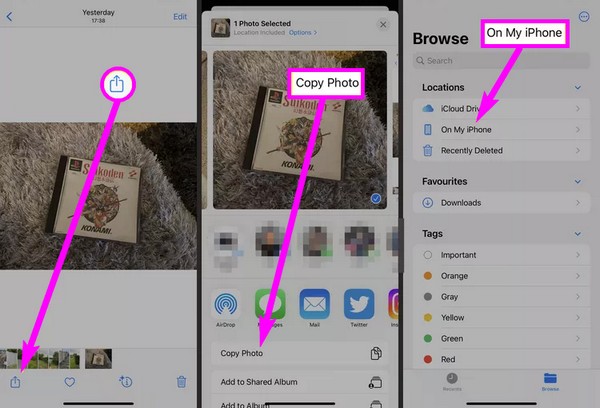
Siden dette er den enkleste metoden, forvent å ikke møte flere funksjoner. For eksempel er det ingen andre formatalternativer siden konverteringen er begrenset til JPG. Men hvis du vil ha en omformer med et annet støttet format, vennligst gå videre til følgende del.
Del 2. Hvordan konvertere iPhone Photo til JPG med FoneLab HEIC Converter
FoneLab HEIC Converter er et fordelaktig konverteringsprogram for iPhone-brukere. Det kan installeres på datamaskinen din; dermed kan du bruke den til flere enheter. Den støtter bildekonvertering fra iPhone, iPod Touch og iPad, noe som gjør verktøyet mer fordelaktig. I mellomtiden, i motsetning til andre løsninger, gjør dette programmet ikke bare konvertere HEIC til JPEG eller JPG. Det kan også konverter dem til PNG innen minutter eller til og med sekunder.
Med FoneLab HEIC Converter vil du enkelt konvertere HEIC-bilder til PNG/JPG/JPEG-formater.
- Konverterer HEIC-bilder til PNG / JPG / JPEG-formater.
- Batchkonverter HEIC-bilder på en gang.
- Du kan justere bildekvaliteten.
Videre støtter FoneLab HEIC Converter batchkonvertering. Derfor kan du laste opp flere iPhone-bilder og konvertere dem samtidig, noe som sparer tid. Den lar deg til og med justere kvaliteten på bildene deretter. Dette HEIC-konverteringsverktøyet kjører på forskjellige macOS- og Windows-versjoner, noe som gjør det tilgjengelig for mange datamaskiner eller bærbare datamaskiner.
Forstå den enkle prosessen nedenfor som et mønster for hvordan du konverterer iPhone-bilde HEIC til JPG med FoneLab HEIC Converter:
Trinn 1Bla på nettet for å få tilgang til den offisielle FoneLab HEIC Converter-siden. EN Gratis nedlasting knappen vil være tilgjengelig til venstre på siden, så klikk på den for å få opp programfilen. Deretter åpner du det nedlastede installasjonsprogrammet for å installere omformeren snart. Etterpå starter du programmet.
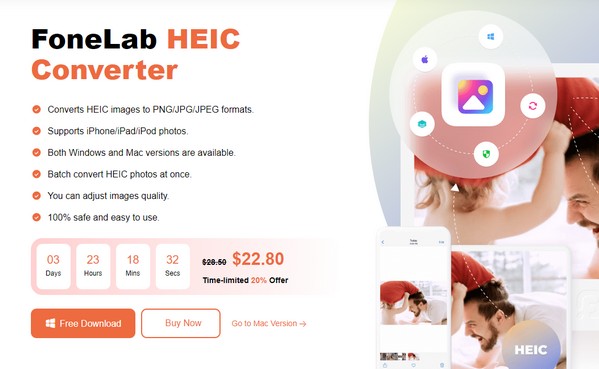
Trinn 2Koble til iPhone via en USB-kabel, og klikk deretter Legg til HEIC på nøkkelgrensesnittet. Åpne bildene du håper å konvertere i popup-mappen for å importere dem. Alternativt kan du åpne en mappe manuelt for å velge bildene og dra dem til det første grensesnittet.
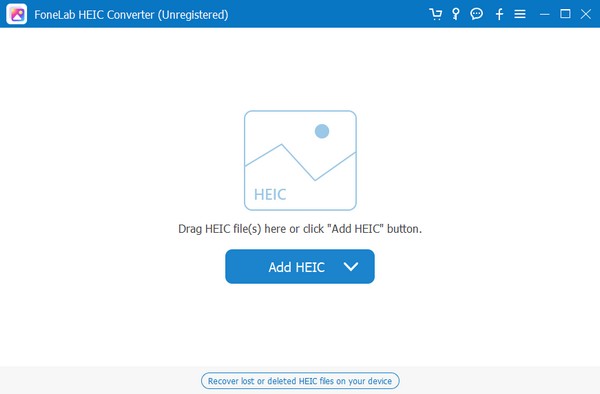
Trinn 3Når konverteringsskjermen materialiserer seg, administrer konverteringsinnstillingene i grensesnittets høyre kolonne. Velge JPG i Format-delen, og du kan også endre bildekvaliteten og utdatabanen. Klikk på når du er klar Konverter for å gjøre iPhone-bildet ditt til JPG.
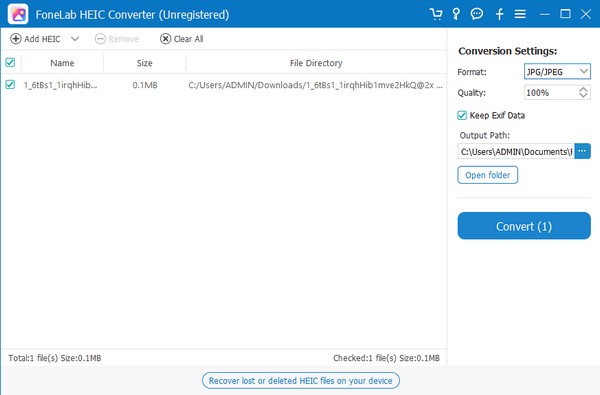
Med FoneLab HEIC Converter vil du enkelt konvertere HEIC-bilder til PNG/JPG/JPEG-formater.
- Konverterer HEIC-bilder til PNG / JPG / JPEG-formater.
- Batchkonverter HEIC-bilder på en gang.
- Du kan justere bildekvaliteten.
Del 3. Hvordan konvertere iPhone Photo til JPG Online
Å bruke et online konverteringsprogram er også nyttig for å gjøre iPhone-bildets format til JPG. Prøv onlineverktøyet Convertio, som støtter konvertering fra HEIC til JPG. Det er gratis og praktisk så lenge du har et stabilt internett. Men hvis tilkoblingen din er dårlig, forvent å møte forstyrrelser, noe som gjør prosessen tidkrevende og resulterer i korrupsjon.
Emuler de brukervennlige instruksjonene under for å konvertere iPhone et bilde til JPG online:
Trinn 1Søk etter Convertio-nettstedet på nettet, og når du er på det offisielle nettstedet, fortsett til HEIC til JPG-konverteringssiden. Deretter klikker du på Velg filer fanen for å velge og laste opp bilder.
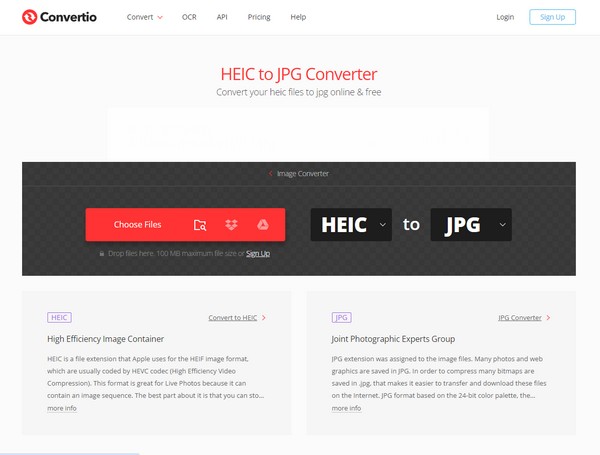
Trinn 2Når du er lastet opp, klikk Konverter. Konverteringen vil da raskt behandle hvis du har stabilt internett. Når du er ferdig, velg Last ned for å lagre det konverterte bildet i JPG-format.
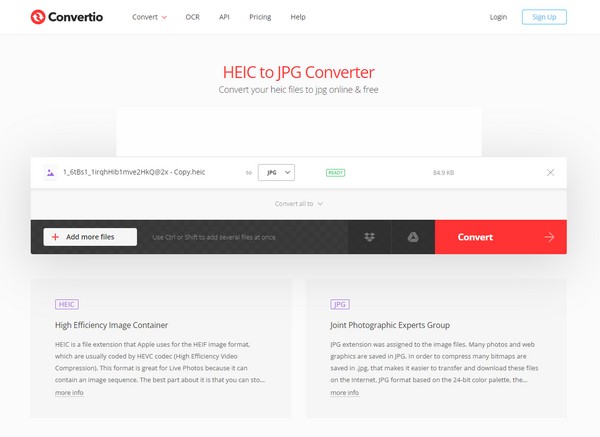
Del 4. Hvordan lagre iPhone-bilde i JPG-format permanent
I mellomtiden, hvis du vil at iPhone-bildene dine skal lagres automatisk i JPG-format når du tar bilder, justerer du alternativene i kamerainnstillingene. På denne måten trenger du ikke lenger å utføre en konvertering hver gang. Hvis du snur bildeutgangene til det mest kompatible formatet, vil JPG spare deg for tid og krefter. Prosessen utføres i Innstillinger-appen, og bare noen få trykk er nødvendig for å fullføre konfigureringen raskt. Men hvis du allerede har tatt bildene uten å sette opp denne funksjonen først, andre metodene ovenfor i stedet.
Bli veiledet av de bekymringsfrie instruksjonene nedenfor for å finne ut hvordan du kan gjøre iPhone-bilde om til JPG permanent:
Trinn 1Lås opp iPhone og gå direkte til innstillinger. Skyv ned på grensesnittet, og trykk deretter på Kamera alternativet når fanen vises på skjermen.
Trinn 2På neste skjermbilde, trykk på Formater fanen øverst for å se formatalternativene. Til slutt, sjekk Mest kompatible under Kamerafangst for å permanent lagre iPhone-bildene dine i JPG-format.
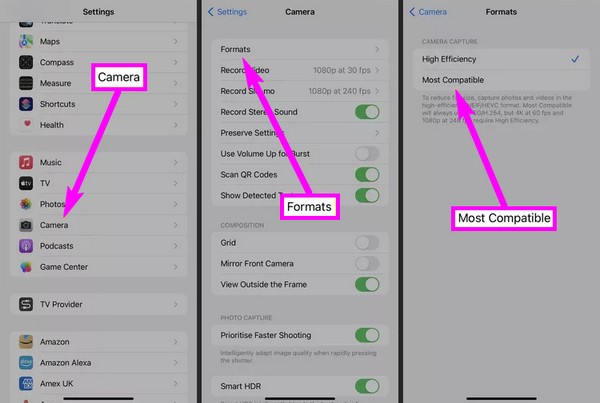
Med FoneLab HEIC Converter vil du enkelt konvertere HEIC-bilder til PNG/JPG/JPEG-formater.
- Konverterer HEIC-bilder til PNG / JPG / JPEG-formater.
- Batchkonverter HEIC-bilder på en gang.
- Du kan justere bildekvaliteten.
Del 5. Vanlige spørsmål om hvordan konvertere iPhone-bilde til JPG
1. Hvordan konverterer jeg et HEIC-bilde til JPG gratis?
Vennligst referer til denne artikkelens innhold, siden de fleste foreslåtte metodene ovenfor er gratis. Bare velg den konverteringsteknikken du synes er mest praktisk, og les deretter informasjonen nøye. Trinn-for-trinn-instruksjoner vil bli fulgt, så utfør dem nøye for å konvertere en iPhone eller HEIC-bilde til JPG-format. Nyt alle disse uten å betale for noe.
2. Mister bildet kvalitet ved konvertering av HEIC til JPG?
Det avhenger av den valgte konverteringsmetoden. Mange teknikker får bildet til å miste kvalitet, men hvis du vil ha vårt forslag, prøv FoneLab HEIC Converter. Som du har sett i del 2, lar dette programmet deg endre bildekvaliteten i henhold til dine preferanser.
Stol på informasjonen ovenfor for å få en jevn og effektiv konverteringsprosedyre. For flere løsninger på enhetens problemer, bekymringer osv., fortsett til FoneLab-siden.
Med FoneLab HEIC Converter vil du enkelt konvertere HEIC-bilder til PNG/JPG/JPEG-formater.
- Konverterer HEIC-bilder til PNG / JPG / JPEG-formater.
- Batchkonverter HEIC-bilder på en gang.
- Du kan justere bildekvaliteten.
